نحوه دانلود و نصب Git در ویندوز 10
Git نرم افزاری است که برای توسعه هسته لینوکس(Linux Kernel) ایجاد شده است. هسته لینوکس یک هسته سیستم عامل (Linux Kernel)یونیکس مانند(Unix-like) منبع باز رایگان است. Git نرم افزاری است که تغییرات فایل ها یا پروژه ها را در تیم های مختلف ردیابی می کند. برنامه نویسان معمولاً از آن برای توسعه کد یا توسعه نرم افزار استفاده می کنند.
دایرکتوری Git جایی است که Git ابرداده و پایگاه داده شی را برای پروژه شما ذخیره می کند. نرم افزار Git چندین هدف دارد از جمله:
- کد منبع
- ردیابی تاریخچه بازبینی
- کد ادغام تغییر می کند
- نسخه کد قبلی را برگردانید
- مدیریت کارآمد پروژه های بزرگ
چگونه Git را دانلود کنیم
در مرورگر خود، به وبسایت git در اینجا بروید - git-scm.com/downloads .
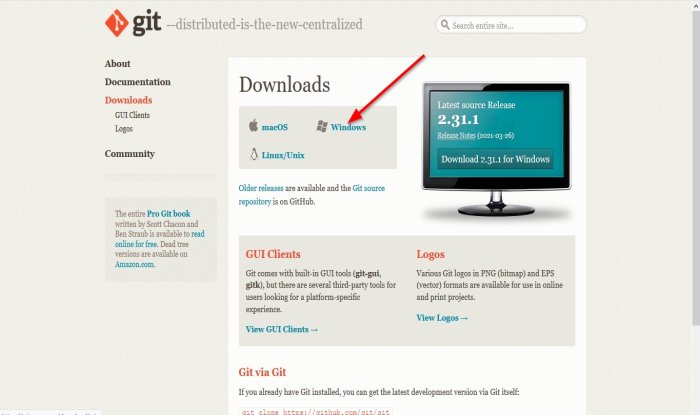
در وب سایت Git، روی پیوند Windows کلیک کنید .
یک کادر گفتگوی Open Git ظاهر می شود. برای دانلود فایل روی Save File کلیک کنید.(Save File)
فایل دانلود می شود.
بخوانید(Read) : بهترین سرویس گیرندگان Git GUI برای ویندوز 10(Best Git GUI clients for Windows 10) .
نحوه نصب Git در ویندوز 10
File Explorer را باز(Open File Explorer) کنید و فایل را در پوشه Download پیدا کنید.
روی فایل کلیک راست کرده و روی Run as Administrator کلیک کنید .
هنگامی که فایل استخراج شد، روی فایل دوبار کلیک کنید تا نرم افزار راه اندازی شود.
یک کادر محاوره ای کنترل کاربر(User Control) باز می شود که از شما می خواهد به برنامه اجازه دهید تا تغییراتی در رایانه شما ایجاد کند. بله(Yes) را کلیک کنید .

لطفاً اطلاعات مجوز عمومی گنو(GNU Public License) را بخوانید و روی Next کلیک کنید .

نصب کننده محل(Installation Location) نصب را درخواست می کند . کجا می خواهید فایل نصب شود. آن را به عنوان پیش فرض بگذارید زیرا دلیلی برای تغییر آن وجود ندارد، سپس روی Next کلیک کنید .

صفحه (Screen)Select Components ظاهر می شود. کدام مؤلفه ها باید نصب شوند، آنها را به عنوان پیش فرض رها کنید و روی Next کلیک کنید .

در صفحه انتخاب پوشه منوی شروع(Select a start menu folder) ، این گزینه ایجاد یک پوشه منوی استارت(Start menu folder) را ارائه می دهد . روی Next کلیک کنید .

در پنجره تنظیم نام شاخه اولیه در مخازن جدید(Adjusting the name of the initial branch in new repositories) ، دوست دارید Git نام اولیه را با چه نامی بگذارد. آن را به عنوان پیش فرض بگذارید، سپس Next .

ویرایشگر متنی(Text Editor) را که میخواهید با Git استفاده کنید انتخاب کنید . روی(Click) فلش کشویی کلیک کنید تا ویرایشگر متن مورد نظر خود را انتخاب کنید. سپس روی Next کلیک کنید .

نصب از شما می خواهد که محیط مسیر(Path Environment) را تنظیم یا تغییر دهید . انتخاب تعیین می کند که چگونه می خواهید از Git از خط فرمان استفاده کنید. بهتر است آن را در قسمت انتخابی که در وسط توصیه می شود، بگذارید. سپس روی Next کلیک کنید .

اکنون در صفحه باطن حمل و نقل HTTPS(HTTPS transport backend) هستیم که به گواهی های سرور مربوط می شود. از پیش فرض استفاده کنید و روی Next کلیک کنید .

در پیکربندی(Configuring the line-ending conversions) صفحه تبدیلهای پایان خط، Git انتهای خطوط را در فایلهای متنی بررسی میکند. آن را در حالت انتخاب پیش فرض بگذارید، سپس روی Next کلیک کنید .

نصب کننده از شما می خواهد که یک شبیه ساز ترمینال را انتخاب کنید. کدام شبیه ساز ترمینال را می خواهید با Git Bash خود استفاده کنید، آن را در (Git Bash)MinTTY پیش فرض بگذارید . سپس روی Next کلیک کنید .

نصبکننده از شما میخواهد که رفتار پیشفرض «git pull» را انتخاب کند،(Choose the default behavior of “git pull,”) که تعیین میکند «git pull» بهطور پیشفرض چه کاری انجام دهد. آن را به عنوان پیش فرض بگذارید، سپس Next .

نصب کننده از شما می خواهد که یک Credential Helper انتخاب کند ، به این معنی که Credential Helper باید پیکربندی شود. آن را به عنوان پیش فرض بگذارید، سپس Next .
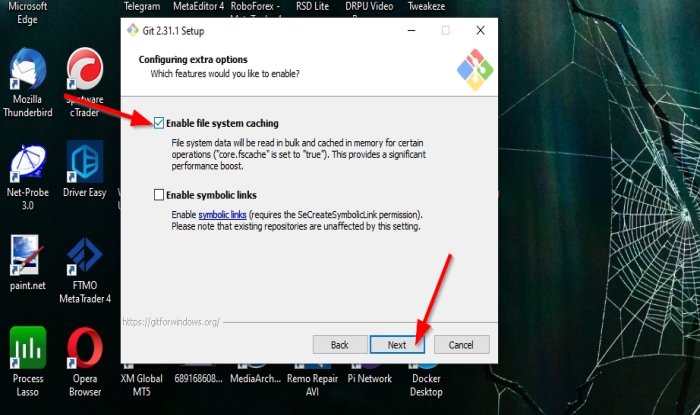
نصب کننده برخی از گزینه های اضافی را(Extra options) که می خواهید فعال کنید را به نمایش می گذارد. گزینه پیش فرض توصیه می شود. آن را همانطور که هست رها کنید و روی Next کلیک کنید .

نصب کننده ممکن است بسته به Git در حال نصب، (Git)ویژگی های آزمایشی(Experimental features) را نصب کند. آنها را بدون علامت رها کنید و روی Install کلیک کنید .
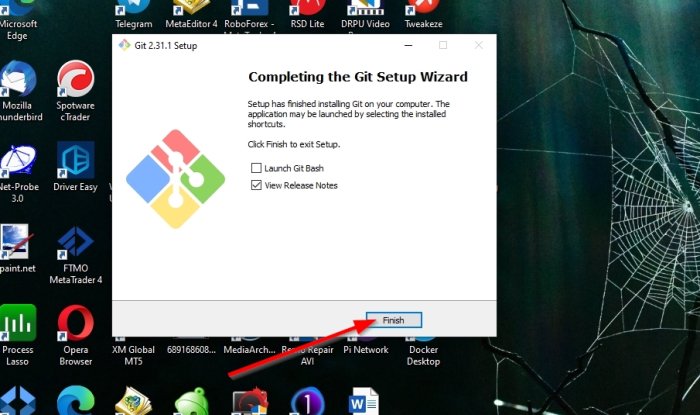
پس از اتمام نصب، گزینههایی دارید که چک باکسهای راهاندازی Git Bash یا مشاهده یادداشتهای انتشار(View release notes) را علامت بزنید . سپس روی Finish کلیک کنید .
برنامه نصب شده است.
امیدواریم این آموزش به شما در درک نحوه دانلود و نصب Git در ویندوز 10(Windows 10) کمک کند . اگر سوالی در مورد آموزش دارید، در نظرات با ما در میان بگذارید.
نکته(TIP) : همه دستورات Git را در یک مکان در اینجا در Git Explorer بیابید(Find all Git Commands in one place here at Git Explorer) .
Related posts
Praat speech analysis software برای Windows 10 Phoneticians کمک خواهد کرد
بهترین مرورگرهای منبع باز برای Windows 10
Best Git GUI مشتریان برای Windows 10
GitAtomic Git GUI Client برای سیستم Windows است
Alt1 Open Source Calculator علمی رایگان برای Windows است
Hide or Show Windows Ink Workspace Button در Taskbar در Taskbar در Windows 10
OnionShare شما اجازه می دهد امن و ناشناس به اشتراک گذاشتن یک فایل با هر اندازه
Best رایگان Open Source Audio Editor Software برای Windows 11/10
ایجاد Keyboard Shortcut برای باز کردن Website مورد علاقه خود را در Windows 10 باز کنید
Make Firefox display Media Controls در Windows 10 Lock Screen
حادثه Response توضیح داده شده: مراحل و Open Source software
بسته فعال در Windows 10 چیست؟
New ویژگی های Windows 10 version 20H2 October 2020 Update
Best GitHub Alternatives برای میزبانی source project باز خود را
پنجره دستور Open را در اینجا به عنوان مدیر در منوی زمینه ویندوز 10 اضافه کنید
فایل ها را به راحتی با MyLauncher برای کامپیوتر Windows 10 راه اندازی کنید
چگونه برای باز کردن فایل ها بر روی .aspx Windows 10 کامپیوتر
رفع مشکل برنامه Outlook در ویندوز 10 باز نمی شود
نمی توانم به Xbox Live متصل باشم Fix Xbox Live Networking issue در Windows 10
SynWrite Editor: Free Text & Source Code Editor برای Windows 10
